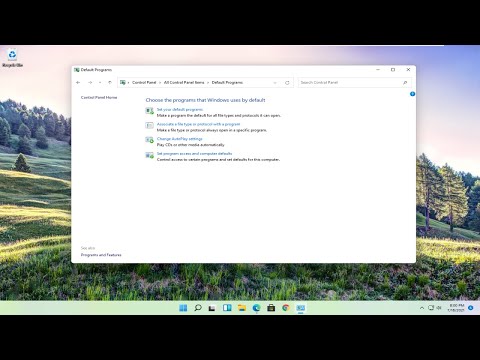Windows Screen Capture Tool è uno strumento gratuito per la cattura dello schermo progettato per funzionare sul sistema operativo Windows. Con lo Screen Capture Tool di Windows, puoi catturare a schermo intero, area dello schermo selezionata, finestre, pagine web e altro. Oltre a questo puoi anche aggiungere filigrane allo screenshot catturato o modificare l'immagine usando il suo editor di immagini di base.
Windows Screen Capture Tool



Acquisizione a schermo intero
Il programma può facilmente catturare lo schermo del computer come un'immagine, qualunque sia la risoluzione dello schermo. Il programma non include se stesso nella cattura dello schermo. Puoi acquisire l'intero schermo dall'icona di notifica oppure puoi utilizzare la scorciatoia 'Alt + F' quando la finestra del programma è attiva.
Area Capture
Quando fai clic su questa opzione, viene visualizzata una nuova finestra traslucida. È possibile trascinare e ridimensionare questa finestra per selezionare l'area desiderata da catturare. Una volta terminato, fai clic sul pulsante di acquisizione e tornerai alla finestra principale, con l'area selezionata come acquisita nel riquadro di anteprima. La scorciatoia per questa opzione è 'Alt + A'.

Cattura finestra
Dopo aver fatto clic su questa opzione, viene visualizzato un nuovo elenco con tutte le finestre attive, è possibile selezionare la finestra desiderata e fare clic sul pulsante di acquisizione. La finestra verrà catturata nel riquadro di anteprima! Per usare questa funzione puoi anche usare la scorciatoia da tastiera, 'Alt + W'.

Cattura pagina Web
Catturare i cecchini della pagina Web e unirli a loro è un compito difficile. Con questa funzionalità nel nostro programma è possibile acquisire una pagina web / sito Web completa. Puoi scegliere la dimensione desiderata oppure puoi anche andare alla cattura a scorrimento completo. La scorciatoia per questa opzione, 'Alt + I'.

Filigrane
Concedi facilmente copyright alle tue immagini aggiungendo filigrane di testo personalizzate all'immagine. È possibile personalizzare il carattere, le dimensioni e il colore del testo. Sono disponibili due posizioni predefinite, che sono in alto e in basso e si può anche andare per posizione personalizzata inserendo la posizione del punto. La sua scorciatoia: 'Alt + C'.

Editor di immagini
Il freeware include un editor di immagini di base che consente di aggiungere alcuni effetti semplici e ruotare / capovolgere gli screenshot acquisiti. Puoi ruotare le immagini in entrambi i modi a sinistra o a destra e puoi anche capovolgere l'immagine orizzontalmente o verticalmente. Puoi anche rendere più nitido / diffondere / attenuare l'immagine. Le modifiche apportate all'immagine possono essere annullate facendo clic sul pulsante Annulla. La scorciatoia da tastiera per l'editor di immagini è 'Alt + E'.

Windows Screen Capture Tool v1.0, ancora un altro freeware delle scuderie TWC, è stato sviluppato da TWC Author, Lussuoso Thakkar. L'applicazione è stata codificata in.NET e richiede.NET Framework 4.0 installato. Questo strumento freeware è disponibile come setup o come strumento portatile ed è stato testato su Windows 8 e Windows 7, 32-bit e 64-bit, ma può funzionare anche su altre versioni di Windows.

Se si desidera rimuovere questo strumento, se si è installato questo software utilizzando il programma di installazione, è possibile disinstallarlo tramite il pannello di controllo. Se hai scaricato la versione Portable, devi solo eliminare la cartella Program.
Questa è la versione 1.0 e ci piacerebbe introdurre più funzionalità anche nelle prossime versioni. Se desideri fornire un feedback, ti preghiamo di utilizzare le sezioni dei commenti e il suo sviluppatore Lavish sarà felice di parlarti.
Articoli correlati:
- Free Screen Capture Software per Windows 10/8/7
- Strumento di cattura in Windows 10/8/7: Suggerimenti e trucchi per catturare schermate
- Come creare un collegamento sul desktop in Windows 10/8/7
- I migliori download di software gratuiti per Windows 10/8/7
- Cattura schermo DuckLink: Cattura finestre, regioni, pagine a scorrimento